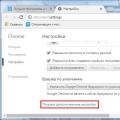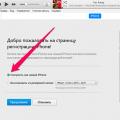In der WG zum dauerhaften Löschen Ihrer Accounts aus dem Internet. Die schwedischen Entwickler Ville Dalbo und Linus Unnebeck haben eine spezielle Seite Deseat.me erstellt, die, wie sie behaupten, Benutzerinformationen mit nur wenigen Klicks aus dem Internet entfernt. Die Ressource erregte die Aufmerksamkeit des Magazins The Next Web.
Wer „entfernen“ möchte, muss sich mit seinem Google-Konto auf der Seite anmelden. Danach findet Deseat.me heraus, auf welchen Seiten und Diensten die Person registriert ist, und erstellt eine Liste mit Links, für die die Person registriert ist schnelle Entfernung Konten - es reicht aus, sie durchzugehen und sich von den Diensten des Dienstes "abzumelden" oder Ihre persönliche Seite zu löschen.
Es wird darauf hingewiesen, dass das Löschen von Benutzerdaten aus sozialen Netzwerken, Dating-Diensten und anderen Online-Diensten nicht länger als eine Stunde dauert.
Es ist jedoch erwähnenswert, dass bei diesem Ansatz Benutzerseitendaten noch für eine bestimmte Zeit im Cache verbleiben können. Suchmaschinen und Spiegelseiten.
Ich beschloss, diesen Service selbst auszuprobieren. Erstens, um zu verstehen, wie effektiv es ist, und zweitens habe ich seit langem im Netzwerk viele Kontoregistrierungen angesammelt, an die ich mich nicht einmal erinnere. Ich beschloss, die zusätzlichen zu entfernen. Das ist, was ich tat.
Dem Link zur Seite gefolgt. Dort ist natürlich alles auf Englisch. Sprache. Der Browser hat sofort etwas übersetzt, aber etwas musste mit einem Online-Übersetzer übersetzt werden.

Durch Klicken auf diese Schaltfläche wird geöffnet neue Seite mit einer Anfrage zum Zugriff auf unser Google-Konto.
Nun, hier gibt es keine Wahl, Sie müssen auf "Zulassen" klicken.
Was auf der nächsten Seite geöffnet wurde, wurde von meinem Browser nicht übersetzt. Ich musste auf die Hilfe eines Online-Übersetzers zurückgreifen.
Da die Transliteration ziemlich ungeschickt ist, musste ich die Bedeutung der Icons selbst erraten. Der allererste, der wie eine Schaltfläche aussieht, sollte theoretisch das ausgewählte Konto sofort löschen. Dies ist jedoch nicht bei allen Konten der Fall. Manchmal müssen Sie zu der Seite gehen, auf der wir uns registriert haben, und dort ein spezielles Formular mit verschiedenen Fragen ausfüllen (warum haben Sie sich entschieden, Ihr Konto zu löschen, was hat Ihnen nicht gefallen usw.).
Ich habe nicht sofort verstanden, was das zweite Symbol „Meine Konten“ in der Übersetzung bedeutet
Es stellte sich heraus, dass, wenn wir darauf klicken, die ausgewählten Konten zur Liste hinzugefügt werden und es dann möglich ist, sie in dieser Liste zu löschen.
Google-Dienste sind insofern praktisch, als sie einfach zu bedienen sind. Sie benötigen nur ein Passwort und einen Login, um das Postfach aufzurufen und die für Webmaster sehr wichtigen Tools zu verwenden, außerdem alle möglichen nützlichen Einstellungen und Funktionen stehen Ihnen zur Verfügung. Um ein Google-Konto zu registrieren oder im Gegenteil zu löschen, muss der Benutzer nur wenige Minuten Zeit aufwenden. Vorausgesetzt natürlich, er weiß, wie es geht.
Wenn Sie noch nicht auf eine solche Aufgabe gestoßen sind und nicht wissen, wie Sie Ihr Google-Konto löschen können, dies aber sehr dringend tun sollten, lesen Sie den Artikel bis zum Ende und folgen Sie ihm Schritt für Schritt Anweisungen. Damit Sie sich keine Gedanken darüber machen müssen, wie Google löschen, benötigen Sie etwas Zeit, Geduld und ein paar Mausklicks.
So löschen Sie ein Google-Konto
- Um zu beginnen, müssen Sie einen Browser öffnen und die Adresse accounts.google.com in die Adressleiste eingeben, dann gehen wir sie durch.
- Geben Sie in den angezeigten Autorisierungsfenstern Ihren Benutzernamen und Ihr Passwort ein und geben Sie Ihr Konto ein. Aufmerksamkeit! Sie sollten das Google-Login angeben, das Sie löschen möchten.
- Oben auf der Website-Seite öffnet sich ein optionales Menü vor Ihnen, in dem Sie den Abschnitt „Datenverwaltung“ auswählen und darauf klicken sollten.
- Sie sehen den Abschnitt „Kontoverwaltung“, Sie müssen ihn durchgehen und auf den Link „Konto und Daten löschen“ klicken. Notiz. Wenn Sie nur aus Google Mail löschen möchten, müssen Sie im Fenster "Datenverwaltung" einen anderen Abschnitt auswählen - "Dienste löschen". Danach öffnet sich eine spezielle Seite im Browser vor Ihnen, auf der Sie den Link „Gmail-Dienst dauerhaft entfernen“ auswählen und anklicken müssen.
- Sie müssen das Entfernungsformular sorgfältig prüfen. Besonderes Augenmerk sollte auf die Beschränkung des Zugriffs gelegt werden, da nach vollständige Entfernung seine Konto, wird die Anzahl der eingehenden E-Mails, die im Google Mail-Dienst verbleiben, dauerhaft vernichtet.
Rat! Um alle Ihre Daten von Google-Servern auf Ihren eigenen Computer zu kopieren oder zu übertragen, müssen Sie auf den Link „Herunterladen“ klicken, der sich im Abschnitt „Alle Inhalte werden gelöscht“ befindet.
- Sie werden die Sätze „Ich gebe zu“ und „Ja, ich will“ unten auf der Website-Seite sehen, gegenüber diesen Wörtern müssen Sie die Kästchen ankreuzen. Durch eine solche Aktion bestätigen Sie Ihren Wunsch, Ihr Google-Konto zu löschen, während es für immer und vollständig gelöscht wird. Hier haben wir uns mit dem Thema beschäftigt wie löschen Google Benutzerkonto.
- Wägen Sie auch hier alle positiven Aspekte sorgfältig ab negative Punkte diese Entscheidung. Wenn die Entscheidung endgültig ist und nicht zur Diskussion steht, können Sie gerne auf das Symbol „Konto löschen“ klicken.
- Um Unfälle und schwerwiegende Fehler zu vermeiden, fordert der Google-Dienst Sie auf, die Festigkeit der Absicht Ihrer Handlungen erneut zu bestätigen. Alles, was Sie tun müssen, ist, die Symbole "Auch .." und "Erforderlich ..." zu aktivieren, und dann müssen Sie auf den Link "Löschen" klicken.
So löschen Sie ein Google-Konto auf Mobilgeräten
- Zuerst müssen Sie Ihr Telefon rooten.
- Dann sollten Sie die Anwendung herunterladen " Root-Explorer“, können Sie auch eine ähnliche Anwendung installieren.
- Mittels installierte Anwendung Sie müssen den Ordner „System“ im Stammverzeichnis öffnen, Sie finden ihn im Ordner „Daten“.
- In dem sich öffnenden Ordner müssen Sie die Datei „accounts.db“ löschen. Damit die Löschfunktion verfügbar wird, müssen Sie Ihren Finger lange auf dem Symbol halten.
Es ist nicht schwierig, ein Google-Konto zu löschen, Sie können es selbst sehen, Sie müssen nur ein paar Minuten Ihrer Zeit damit verbringen.
Umso mehr.
Google verfolgt alles, was Sie tun
Google speichert alle Ihre Suchanfragen
Google verfolgt und zeichnet Ihren Standort auf
Google kann Ihnen sogar sagen, was Sie an diesem Tag vor einem Jahr gemacht haben.
Lösche deine Social-Media-Konten.
Vielleicht hat ein Betrunkener einmal versehentlich ein Foto auf Facebook oder einem anderen gepostet Soziales Netzwerk und dieses vergessene Foto oder dieser lächerliche Beitrag könnten sich negativ auf die zukünftigen Jobaussichten auswirken, da es kein Geheimnis ist, dass Arbeitgeber die Social-Media-Konten ihrer Mitarbeiter genau prüfen.
Ja, und im späteren Leben, wenn Sie Ihre ändern sozialer Status, diese vergessenen Informationen sind möglicherweise überhaupt nicht nützlich.
Jetzt können Sie fast alle Ihre Online-Konten mit einem Klick löschen.
Natürlich können Sie die Sites durchgehen und manuell entfernen, alle erforderlichen Elemente in den Einstellungen ablegen oder entfernen. Dies kann jedoch sehr zeitaufwändig sein, da es bei der Registrierung in sozialen Netzwerken praktisch keine Nutzungsvereinbarungen gibt.
Die schwedische Website Deseat.me, die von den Programmierern Wille Dahlbo und Linus Unnebäck erstellt wurde, ermöglicht es Menschen, ihren Online-Fußabdruck auf Knopfdruck zu löschen.
Wie es funktioniert?
Wenn sich ein Benutzer mit seinen Kontoinformationen bei einer Website eines sozialen Netzwerks anmeldet Google-Dienst Es wird das OAuth-Protokoll von Google verwendet.
Besuchen Sie Deseat.me und geben Sie Ihre Gmail-Adresse ein.
Die Website selbst verwendet das OAuth-Protokoll von Google, um auf alle verfügbaren Daten zuzugreifen, bevor sie dem Kunden die Möglichkeit gibt, Links für jedes seiner Konten zu entfernen, damit er alle seine Online-Aktivitäten loswerden kann.
Deseat.me findet alle verschiedenen Websites wie Facebook, LinkedIn und Evernote, die das GOOGLE OAUTH-Protokoll verwenden.
Dies ist sicherlich kein Allheilmittel, da Deseat nur Konten finden kann, die mit einem Gmail-Konto verknüpft sind, also alle alten Konten, die mit einer anderen Adresse erstellt wurden Email wird nicht gelöscht.
Du kannst nicht alles auf einmal machen Account komplett löschen im Internet verfügbare Bilder oder Videos über einen Facebook-Freund einsehbar sind, bleibt das Konto für eine Weile verfügbar, auch nachdem Sie es von der Website gelöscht haben.
Es kann ein wenig entmutigend sein, dass Deseat.me Zugriff auf alle Ihre Online-Anmeldeinformationen erhält, bevor diese gelöscht werden können.
Deseat.me erklärt jedoch: „Datenschutz und -sicherheit sind ihnen äußerst wichtig.“ Und da Deseat.me das Google OAuth-Protokoll verwendet, hat es einfach keinen Zugriff auf die Anmeldeinformationen von irgendjemandem, das einzige, was es findet, sind die Konten, die Sie löschen möchten.
Manuell
Für Leute mit einem eisernen Willen ist die Option "Erzielen und nicht auf Websites gehen" akzeptabel. Für die Mehrheit funktioniert eine solche Maßnahme nicht, denn die Gewohnheit fordert ihren Tribut, und jetzt scrollt man schon wieder durch den VKontakte-Feed und liket das Foto von Svetas Sohn aus der 9. Klasse.
Offensichtlich ist es nicht einfach, Informationen über sich selbst aus dem Web zu löschen.
Müssen :
a) Erinnern Sie sich an alle Standorte in den letzten 10 Jahren, die Sie verlassen haben persönliche Informationen und Kontaktdaten;
b) Merken Sie sich alle Logins und Passwörter sowie Postfächer, mit denen Konten verknüpft sind
c) Verbringen Sie mindestens einen Tag damit, Seiten aus dem Web zu löschen.
Verwenden des Programms
Die schwedische Seite Deseat.me macht dies einfach. Die Ersteller der Ressource bieten Benutzern an, den Prozess des Löschens personenbezogener Daten aus dem Netzwerk zu automatisieren.
Der Funktionsmechanismus ist einfach: Durch Angabe einer E-Mail-Adresse und eines Passworts erhalten Sie eine Liste aller mit dieser Box verknüpften Konten. Als nächstes haben Sie die Möglichkeit auszuwählen, welche Konten Sie behalten und welche Sie löschen möchten (dafür gibt es neben jeder Seite ein entsprechendes Kästchen). Lassen Sie mich Sie gleich warnen: dieser Moment Deseat funktioniert nur mit Gmail. Die Anbindung weiterer Domains wird in Kürze erwartet. Die Basis der der Mail beigefügten Websites ist ebenfalls noch nicht vollständig und bestimmt nur einen Teil der russischen Ressourcen.
Daten werden nicht übertragen auf einem Drittanbieter-Server oder anderswo dank der Verwendung des Autorisierungsprotokolls von Google. Dank dieses Kanals geben Sie dem Programm nur die Namen der Konten
Wir hoffen, dass die Website in naher Zukunft "in Erinnerung gerufen" wird und ihren Benutzern erweiterte Funktionen bietet.
Durch die Registrierung eines Google-Kontos auf einem Android-Telefon oder -Tablet stimmen Sie einer impliziten Bedingung zu: Sie werden eingelassen, aber nicht herausgelassen. Nein, jemand wird Ihr Konto nicht gefangen nehmen und es für immer an das Gerät „nageln“, nur die Registrierung von Gmail-E-Mails und die Einrichtung Ihres Kontos ist ein viel verständlicherer und offensichtlicherer Vorgang als das Löschen. Es gibt jedoch viele Möglichkeiten, ein Google-Konto von einem Android-Gerät zu entfernen. Sie fallen einfach nicht auf.
Diese Methode ist enthalten in Android-Funktionen. Es wird Ihnen in den folgenden Fällen passen:
- Sie beschließen, Ihr Gadget in Besitz zu nehmen Geliebte und es stört Sie nicht, dass er Zugriff auf Ihre Daten, Kontakte und Anwendungen erhält, da Sie ihm vertrauen.
- Sie müssen Ihr Konto löschen, um einen Fehler auf dem Gerät zu beheben.
- Sie möchten sich mit einem anderen Konto anmelden.
Sie müssen sich keine Sorgen um die Daten auf Ihrem Tablet oder Smartphone machen. Nach dem Löschen des Kontos werden alle dazugehörigen Informationen - Anwendungen, Dateien, Kontakte, Persönliche Einstellungen usw. bleiben bestehen. Wenn das passt, los geht's:
- Starten Sie die Einstellungen-App (Einstellungen).
- Gehen Sie zu „Persönlich“ -> „Konten und Synchronisierung“.
- Wählen Sie in der rechten Spalte das gewünschte Google-Konto (Adresse Gmail).
- Tippen Sie auf die Menüschaltfläche in der oberen rechten Ecke des Bildschirms und wählen Sie die Option „Konto löschen“.

- Bestätigen Sie Ihre Zustimmung zum Löschen, geben Sie ggf. ein Passwort ein und starten Sie nach Abschluss des Vorgangs das Gerät neu.
Etwas ist schief gelaufen und das Konto wird nicht gelöscht
Ich musste mich mehrmals mit einem solchen Fehler befassen - als ich versuchte, ein einzelnes Google-Konto auf Android (dem Besitzer des Gadgets) zu löschen, blieb der Vorgang hängen und wurde nicht abgeschlossen, bis Sie ihn manuell beendeten. Das Konto blieb bestehen.
Eine der Lösungen erwies sich als äußerst einfach. Dies ist der Fall, wenn Sie sich unter einem anderen Konto beim Gerät anmelden, es zum Eigentümer machen und das alte löschen möchten.
- Starten Sie die Google Mail-App, indem Sie auf dieses Symbol tippen.

- Öffnen Sie das Menü hinter der Hamburger-Schaltfläche in der oberen linken Ecke des Bildschirms und klicken Sie auf Konto hinzufügen.

- Wählen Sie Google aus.

- Wenn Sie bereits ein anderes Konto haben Gmail-Eintrag, klicken Sie auf Vorhanden. Wenn nicht, "Neu". Wenn Sie sich für die zweite Option entscheiden, folgen Sie den Registrierungsanweisungen Briefkasten die Sie als nächstes erhalten.

- Gehen Sie als Nächstes zurück zu den Einstellungen der Gmail Mail-Anwendung. Jetzt gibt es 2 Benutzer - alt und neu. Einer (normalerweise alt) wird als Haupt geladen, der zweite ist einfach in der Liste vorhanden. Wechseln Sie zum neu hinzugefügten Benutzer, indem Sie auf sein Symbol tippen.

- Klicken Sie danach auf „Konten verwalten“ und wiederholen Sie den Vorgang zum Löschen des alten Kontos. Diesmal wird es höchstwahrscheinlich keine Probleme geben. Das zweite Konto bleibt das einzige und wird Eigentümer des Geräts. Alle Dateien, Kontakte, Einstellungen und Anwendungen des alten Kontos bleiben erhalten.
Auf verschiedenen Gadgets und in verschiedene Versionen Android können einzelne Punkte dieser Anleitung nicht wie beschrieben ausgeführt werden. Aber das Prinzip ist überall gleich.
Löschen von Daten aus der Google-Konten-App
Auf einigen Geräten können Sie Ihr Konto auf andere einfache Weise löschen. Laufen Systemdienstprogramm"Einstellungen", gehen Sie zum Abschnitt "Anwendungen" auf der Registerkarte "Alle". Suchen Sie in der Liste nach „Google-Konten“ und klicken Sie auf die Schaltfläche „Daten löschen“.

Bei manchen Firmwares sollten Sie die Daten nicht dieser Anwendung, sondern von „Google Apps“ löschen.
Google-Konto und alle Benutzerdaten löschen (Gerät in den ursprünglichen Zustand zurückversetzen)
Diese Option ist in den folgenden Fällen anwendbar:
- Wenn sich der Eigentümer nicht an das Passwort seines Kontos erinnert und es nicht wiederherstellen kann.
- Wenn die oben genannten Methoden zum Löschen eines Kontos nicht richtig funktionieren oder die Funktion blockiert ist Malware.
- Vor dem Verkauf des Gadgets und in ähnlichen Fällen.
Sie können alle Konten und alle Benutzerinformationen auf verschiedene Weise von Ihrem Telefon entfernen. Der einfachste Weg, dies zu tun, ist über das Menü derselben Anwendung "Einstellungen". In meinem Beispiel befindet sich der Reset-Button im Abschnitt „Persönliche Daten“ – „ Sicherung».

Bei anderer Firmware können sowohl der Unterabschnitt als auch die Schaltfläche anders heißen und sich an einer anderen Stelle befinden. Insbesondere bei Samsung befindet es sich im Menü "Allgemein" und heißt bei einigen Lenovo "Sichern und Zurücksetzen" - im Abschnitt "Wiederherstellen und Zurücksetzen" (Schaltfläche "Einstellungen zurücksetzen"). Auf anderen Geräten - woanders. Überprüfen Sie dies in der Bedienungsanleitung.
Nach dem Drücken der Taste Android zurücksetzen warnt Sie, dass alle Anwendungen, Einstellungen und Konten vollständig von Ihrem Tablet oder Telefon entfernt werden. Wenn Sie einverstanden sind, klicken Sie erneut auf "Einstellungen zurücksetzen" und warten Sie etwa 5 Minuten. Nach dem Neustart erhalten Sie ein makelloses Gerät.

Wenn das Gerät durch ein Passwort geschützt ist, an das Sie sich nicht erinnern, gibt es mehrere Möglichkeiten, es zurückzusetzen:
- Durch Wiederherstellungsmenü(Option Wipe Data/Factory Reset). Wie Sie in dieses Menü gelangen, lesen Sie in der Anleitung des Geräts nach.
- Durch langes Drücken der vertieften Reset-Taste am Gehäuse des Telefons oder Tablets. Bei einigen Modellen ist es unter der hinteren Abdeckung verborgen.
Eine noch schwierigere Methode zum Löschen eines Kontos, wenn absolut nichts hilft, besteht darin, das Gerät über einen Computer zu flashen, was ähnlich ist Windows neu installieren auf PC. Danach sind natürlich auch keine Nutzerdaten und Anwendungen mehr vorhanden.
Warnung: Einige Tablets und Telefone sind so eng mit dem Konto des Besitzers verbunden, dass sie auch nach dem Zurücksetzen und Flashen eine Autorisierung benötigen. Und diese Anfrage zu umgehen ist sehr, sehr schwierig (es gibt keine einheitliche Lösung, sie ist für jede Gerätemarke unterschiedlich). Daher, während Sie Zugriff auf Ihre Informationen haben Google Benutzerkonto, notieren Sie sich den Benutzernamen und das Passwort in Notizbuch oder eine Datei auf einem anderen Gerät und bewahren Sie sie an einem sicheren Ort auf.
Für diejenigen mit Root-Berechtigungen
Diejenigen, die es geschafft haben, Superuser-Rechte auf ihrem Gerät zu erhalten, haben eine weitere Gelegenheit, ihr Google-Konto zu zerstören, als die anderen. Sie können einfach die Datei accounts.db löschen, in der Android Kontoinformationen speichert. Dazu benötigen Sie Dateimanager mit Zugriff auf geschützte Dienstdaten wie Root Explorer und ... mehr nicht.
Führen Sie also Root Explorer aus, gehen Sie zum Ordner / data / system (bei einigen Firmware - zu / data / system / users / 0 /) und öffnen Sie ihn mit einer langen Berührung Kontextmenü accounts.db und wählen Sie Löschen.

So melden Sie sich von Ihrem Google Play-Konto, E-Mail und anderen Anwendungen ab, ohne Ihr Konto auf Android zu löschen
Einige Benutzer fragen sich, ob es möglich ist, Ihr Konto nur aus dem Goolle Play Store, Gmail Mail und anderen Anwendungen zu entfernen, die eine Autorisierung verwenden, aber alle Dateien, Programme und Einstellungen auf Android behalten. Ich antworte: Sie können. Wenn die Methode zum Hinzufügen eines zweiten Kontos über das E-Mail-Programm nicht geholfen hat, können Sie dies tun, indem Sie das Passwort Ihres aktuellen Google-Kontos ändern.
Dafür:
- Melden Sie sich mit einem beliebigen Webbrowser im Bereich „Mein Konto“ von Google.com an. Gehen Sie zum Unterabschnitt "Sicherheit und Anmeldung".

- Klicken Sie auf der nächsten Seite auf die Schaltfläche "Passwort".

- Geben Sie Ihr aktuelles Passwort ein, um zu bestätigen, dass Sie es sind. Dann haben Sie die Möglichkeit, es in ein neues zu ändern.

Wenn Ihr Gadget mit dem Internet verbunden ist, wird das nächste Mal, wenn Sie sich anmelden, angezeigt Google Play und das E-Mail-Programm, werden Sie vom System aufgefordert, sich anzumelden. Sie müssen lediglich Ihre neuen Kontodaten eingeben.